ดาวน์โหลด FlightGear Flight Simulator ฟรี [สนุกเลย]
![ดาวน์โหลด FlightGear Flight Simulator ฟรี [สนุกเลย] ดาวน์โหลด FlightGear Flight Simulator ฟรี [สนุกเลย]](https://tips.webtech360.com/resources8/r252/image-7634-0829093738400.jpg)
นานๆ ทีทุกคนก็อยากพักบ้าง ถ้าอยากเล่นเกมสนุกๆ ลองเล่น Flight Gear ดูสิ เป็นเกมโอเพนซอร์สฟรีแบบมัลติแพลตฟอร์ม
Sekiro: Shadows Die Twice เป็นเกมแอคชั่นที่พัฒนาโดย FromSoftware และเผยแพร่โดย Activision เกมดังกล่าวเกิดขึ้นในช่วง Sengoku ของญี่ปุ่นและทำให้ผู้เล่นควบคุมนินจาที่แย่งชิงเพื่อแก้แค้นกลุ่ม Samurai ที่ทำผิดต่อเขา
Sekiro สามารถใช้ได้กับ Xbox One, PlayStation 4 และ Microsoft Windows อย่างไรก็ตาม ต้องขอบคุณนักพัฒนาProton และSteam Playที่ทำให้เกมนี้ทำงานบน Linux ได้ ติดตามเรียนรู้วิธี!
รับ Sekiro: Shadows Die Twice ทำงาน
Sekiro: Shadows Die Twice ทำงานได้ดีบน Linux อย่างน่าประหลาดใจ ต้องขอบคุณการทำงานอย่างหนักของผู้พัฒนา Proton และ Steam Play หากคุณกำลังพยายามทำให้ Sekiro ทำงานบน Linux ให้เปิดหน้าต่างเทอร์มินัลแล้วทำตามคำแนะนำทีละขั้นตอนด้านล่าง
ขั้นตอนที่ 1:ในการเล่น Sekiro บน Linux คุณต้องติดตั้งไคลเอนต์ Linux Steam ปฏิบัติตามคำแนะนำในการติดตั้งบรรทัดคำสั่งที่สอดคล้องกับระบบปฏิบัติการ Linux ที่คุณใช้อยู่ในปัจจุบัน
อูบุนตู
sudo apt ติดตั้งไอน้ำ
เดเบียน
ผู้ใช้ Debian Linux สามารถให้ Steam ทำงานผ่านที่เก็บซอฟต์แวร์ แม้ว่าการทำเช่นนี้จะหมายถึงการเปิดใช้งาน "ไม่ฟรี" ซึ่งอาจเป็นเรื่องที่น่าเบื่อหน่าย วิธีที่ดีกว่าในการทำให้ Steam ทำงานบน Debian คือการดาวน์โหลด DEB ที่วางจำหน่ายโดยตรงจากเว็บไซต์ Steam ใช้คำสั่งwgetด้านล่าง คว้า Steam รุ่นล่าสุดสำหรับพีซี Linux ของคุณ
wget https://steamcdn-a.akamaihd.net/client/installer/steam.deb
ตอนนี้คำสั่งwgetเสร็จสิ้นการดาวน์โหลด Steam สำหรับ Linux รุ่นล่าสุดแล้ว ให้ใช้คำสั่งdpkgเพื่อติดตั้งแพ็คเกจ DEBบนคอมพิวเตอร์ของคุณ
sudo dpkg -i ติดตั้ง steam.deb
เมื่อการติดตั้งเสร็จสมบูรณ์ คุณจะต้องแก้ไขข้อผิดพลาดการพึ่งพาหลายรายการที่เกิดขึ้นระหว่างกระบวนการติดตั้ง หากต้องการแก้ไข ให้รันคำสั่งapt-get install -f
sudo apt-get install -f
เมื่อการพึ่งพาทั้งหมดได้รับการแก้ไข Steam จะพร้อมใช้งานบน Debian Linux PC ของคุณ!
Arch Linux
sudo pacman -S ไอน้ำ
Fedora
ผู้ใช้ Fedora Linux สามารถติดตั้งแอพ Steam ผ่านที่เก็บซอฟต์แวร์ RPM Fusion Non-Free ที่กล่าวว่าการตั้งค่า RPM Fusion Non-Free อาจเป็นเรื่องที่น่าเบื่อ ทางออกที่ดีกว่ามากคือเพียงติดตั้ง Steam เวอร์ชัน Flatpak เนื่องจาก Flatpak มีการตั้งค่าล่วงหน้าบน Fedora
OpenSUSE
การทำให้ Steam ทำงานบน OpenSUSE ทำได้ดีที่สุดด้วยการเปิดตัว Flatpak ทำไม? OpenSUSE หลายเวอร์ชัน โดยเฉพาะรุ่นเก่าที่ยังให้บริการอยู่ อาจประสบปัญหาหรือมีการสนับสนุนที่ไม่แน่นอน
Flatpak
เพื่อให้ Steam ทำงานผ่าน Flatpak ได้ สิ่งแรกที่คุณต้องทำคือติดตั้งรันไทม์ Flatpak โดยทำตามคำแนะนำของเราในหัวข้อ จากนั้น เมื่อตั้งค่าคำแนะนำแล้ว ให้ป้อนทั้งคำสั่งflatpak remote-addและflatpak installด้านล่างเพื่อให้ Steam รุ่นล่าสุดทำงานได้
flatpak --user ระยะไกลเพิ่ม --if-not-exists flathub https://flathub.org/repo/flathub.flatpakrepo
flatpak ติดตั้ง flathub com.valvesoftware.Steam
ขั้นตอนที่ 2:เมื่อตั้งค่าแอปพลิเคชัน Linux Steam บนพีซีของคุณแล้ว ให้เปิดขึ้นโดยเรียกดูในเมนูแอป จากนั้นเมื่อเปิดแอป ให้เข้าสู่ระบบโปรไฟล์ Steam ของคุณ
หลังจากเข้าสู่ระบบ Steam ให้ค้นหาเมนู "Steam" และคลิกที่มัน จากนั้นเลือกตัวเลือก "การตั้งค่า" เพื่อเข้าถึงพื้นที่การตั้งค่า Steam
ขั้นตอนที่ 3:ภายในพื้นที่การตั้งค่า Steam ให้คลิกที่ “Steam Play” เพื่อเข้าถึงตัวเลือก Steam Play สำหรับ Steam จากนั้นทำเครื่องหมายที่ช่องถัดจาก "เปิดใช้งาน Steam Play สำหรับชื่อที่รองรับ" คุณต้องกาเครื่องหมายที่ช่อง “เปิดใช้งาน Steam Play สำหรับเกมอื่นๆ ทั้งหมด” หากไม่ได้เปิดใช้งานการตั้งค่าทั้งสองนี้ Sekiro จะไม่ทำงานบน Linux
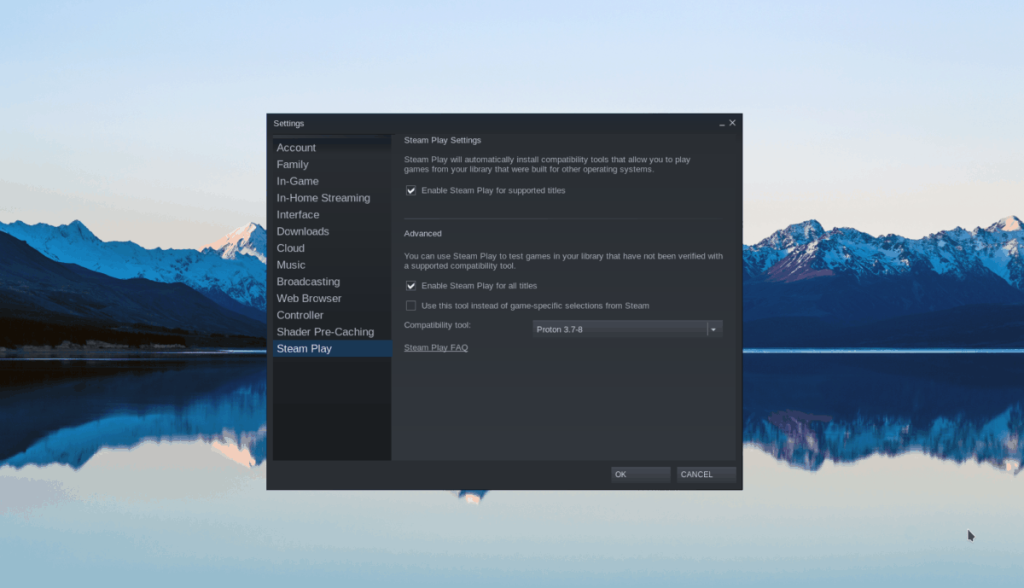
คลิก “ตกลง” เพื่อบันทึกการเปลี่ยนแปลงและออกจากหน้าต่างการตั้งค่า Steam
ขั้นตอนที่ 4:ค้นหาปุ่ม "ร้านค้า" และคลิกเพื่อเข้าถึงหน้าร้าน Steam จากนั้นค้นหาช่องค้นหา พิมพ์ “Sekiro: Shadows Die Twice” แล้วกดปุ่มEnterเพื่อค้นหา
ดูผลการค้นหา "Sekiro: Shadows Die Twice" แล้วคลิกเพื่อไปยังหน้าร้านค้า Sekiro จากนั้น คลิกที่ปุ่ม “Add to Cart” เพื่อซื้อเกมและเพิ่มไปยังคลัง Steam ของคุณ
ขั้นตอนที่ 5:ค้นหาปุ่ม "LIBRARY" แล้วคลิกเพื่อไปที่คลังเกม Steam ของคุณ จากนั้นค้นหา "Sekiro: Shadows Die Twice" ในไลบรารี Steam ของคุณ แล้วคลิกเพื่อเข้าสู่หน้าเกม
ในหน้าเกม Sekiro คุณจะเห็นปุ่ม "ติดตั้ง" สีฟ้า คลิกด้วยเมาส์เพื่อเริ่มกระบวนการติดตั้ง Sekiro: Shadows Die Twice บน Linux PC ของคุณ
โปรดจำไว้ว่า Sekiro เป็นเกมที่ยิ่งใหญ่! หากคุณใช้พีซีแบบ Linux ที่มีการเชื่อมต่ออินเทอร์เน็ตช้า อดทนรอ!
ขั้นตอนที่ 6:เมื่อดาวน์โหลด Sekiro: Shadows Die Twice ไปยัง Linux PC ของคุณเสร็จแล้ว ปุ่ม “INSTALL” สีน้ำเงินจะเปลี่ยนเป็นปุ่ม “PLAY” สีเขียว คลิกเพื่อสนุกกับเกม!
การแก้ไขปัญหา Sekiro: Shadows Die Twice
Sekiro ได้รับการจัดอันดับเป็น Platinum บน ProtonDB ซึ่งหมายความว่าไม่จำเป็นต้องปรับแต่งเพื่อให้เกมทำงานผ่าน Steam Play และ Proton อย่างไรก็ตาม คุณอาจยังคงประสบปัญหา เนื่องจากไม่มีการกระจาย Linux ที่สมบูรณ์แบบ 100%
ถ้าคุณทำงานเป็นปัญหาโปรดตรวจสอบหน้า Sekiro ProtonDB มันจะช่วยคุณแก้ไขปัญหาของคุณ คุณยังร่วมสนับสนุนการแก้ไขที่คุณพบด้วยตัวเองได้อีกด้วย
นานๆ ทีทุกคนก็อยากพักบ้าง ถ้าอยากเล่นเกมสนุกๆ ลองเล่น Flight Gear ดูสิ เป็นเกมโอเพนซอร์สฟรีแบบมัลติแพลตฟอร์ม
MP3 Diags คือเครื่องมือขั้นสุดยอดสำหรับแก้ไขปัญหาในคอลเลกชันเพลงของคุณ สามารถแท็กไฟล์ MP3 ของคุณได้อย่างถูกต้อง เพิ่มปกอัลบั้มที่หายไป และแก้ไข VBR
เช่นเดียวกับ Google Wave, Google Voice ได้สร้างกระแสฮือฮาไปทั่วโลก Google มุ่งมั่นที่จะเปลี่ยนแปลงวิธีการสื่อสารของเรา และนับตั้งแต่นั้นมาก็กำลังกลายเป็น...
มีเครื่องมือมากมายที่ช่วยให้ผู้ใช้ Flickr สามารถดาวน์โหลดรูปภาพคุณภาพสูงได้ แต่มีวิธีดาวน์โหลด Flickr Favorites บ้างไหม? เมื่อเร็ว ๆ นี้เราได้...
การสุ่มตัวอย่างคืออะไร? ตามข้อมูลของ Wikipedia “คือการนำส่วนหนึ่งหรือตัวอย่างจากการบันทึกเสียงหนึ่งมาใช้ซ้ำเป็นเครื่องดนตรีหรือ...
Google Sites เป็นบริการจาก Google ที่ช่วยให้ผู้ใช้โฮสต์เว็บไซต์บนเซิร์ฟเวอร์ของ Google แต่มีปัญหาหนึ่งคือไม่มีตัวเลือกสำรองข้อมูลในตัว
Google Tasks ไม่ได้รับความนิยมเท่ากับบริการอื่นๆ ของ Google เช่น ปฏิทิน Wave เสียง ฯลฯ แต่ยังคงใช้กันอย่างแพร่หลายและเป็นส่วนสำคัญของผู้คน
ในคู่มือฉบับก่อนหน้าของเราเกี่ยวกับการล้างฮาร์ดดิสก์และสื่อแบบถอดได้อย่างปลอดภัยผ่าน Ubuntu Live และซีดีบูต DBAN เราได้กล่าวถึงดิสก์ที่ใช้ Windows
ไฟล์ DEB คืออะไร?? คุณจะทำอย่างไรกับมัน? เรียนรู้หลายวิธีที่คุณสามารถติดตั้งไฟล์ DEB บน Linux PC ของคุณ
คุณต้องการให้ GitLab ทำงานบนเซิร์ฟเวอร์ Ubuntu ของคุณหรือไม่? GitLab เป็นทางเลือกที่โฮสต์ได้เองที่มีประสิทธิภาพสำหรับบริการต่างๆ เช่น GitHub ด้วยคุณสามารถ






![วิธีการกู้คืนพาร์ติชั่นและข้อมูลฮาร์ดดิสก์ที่สูญหาย [คู่มือ] วิธีการกู้คืนพาร์ติชั่นและข้อมูลฮาร์ดดิสก์ที่สูญหาย [คู่มือ]](https://tips.webtech360.com/resources8/r252/image-1895-0829094700141.jpg)
